win11更新卡在100%不动了的解决方法
- 分类:Win11 教程 回答于: 2022年12月20日 11:44:00
工具/原料:
系统版本:win11
品牌型号:联想AIO510S
方法/步骤:
电脑系统更新卡住不动的解决办法
1. 查验 SoftwareDistribution 文件夹 转到下列模式:C:\Windows 查验SoftwareDistribution文件夹。
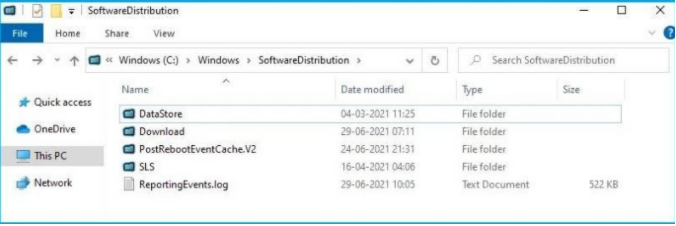
2. 清除 SoftwareDistribution 文件夹 按开始,随后输入cmd。 选择Command Prompt,并以管理员真实身份运行它。 输入下列命令,并在每一个命令后按Enter:net stop wuauserv
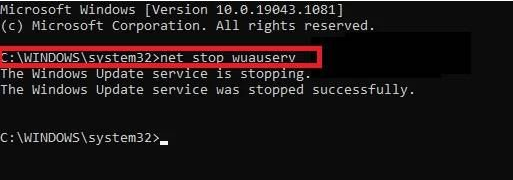
3.net stop bits
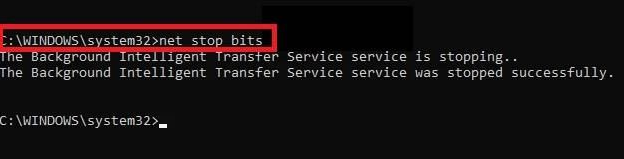
4.导航栏到C:\Windows\SoftwareDisrtibution并删除全部文件夹。 再度开启命令提示符,并一一输入下列命:net start wuauserv
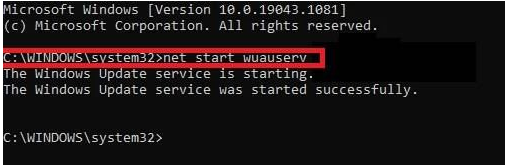
5.net start bits
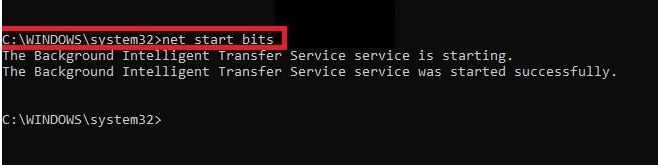
6.重新启动和更新下载可保证 Windows 11 升级不容易卡在 100% 处,反过来,它会在后台再次平静地运行。
注意事项:自己输入的英文的时候千万别输入错误了。
总结:以上就是具体的操作步骤,大家如果在系统跟新的时候卡顿了,可以试试这个方法,希望可以帮助到大家哦!
 有用
26
有用
26


 小白系统
小白系统


 1000
1000 1000
1000 1000
1000 1000
1000 1000
1000 1000
1000 1000
1000 1000
1000 1000
1000 0
0猜您喜欢
- 苹果笔记本怎么安装win11的教程..2022/01/06
- win11wifi图标不见了的解决方法..2022/02/14
- win11正式版官网下载汇总2021/12/11
- Windows11怎么升级?2022/03/15
- windows11重装系统教程2022/12/17
- 升级win11为什么限制CPU分享2022/10/13
相关推荐
- win11一点状态栏就绿屏教程2022/10/20
- 电脑如何自己重装系统win112022/07/12
- win11快速更改设置步骤2022/11/08
- win11搜索功能快捷键有哪些2022/11/08
- 4种方法教你安装win11系统2022/10/25
- 电脑主板哪些官方适配了win11..2022/07/07

















